win7系统无法全屏游戏怎么办?三种方法帮你搞定!
 方砖大叔
方砖大叔1 Windows7下游戏全屏问题通用解决方法(推荐使用)
2 Nvidia显卡(N卡用户)
3 AMD ATi显卡(A卡用户)
随着电脑的使用率越来越高,我们有时候可能会遇到win7系统无法全屏游戏的问题,要怎么处理呢?详细解决方法如下:
一、Windows7下游戏全屏问题通用解决方法(推荐使用)
1、Win键+R键,打开运行窗口,输入regedit 回车,这样就打开了注册表编辑器,然后,定位到以下位置:
HKEY_LOCAL_MACHINE\SYSTEM\ControlSet001\Control\GraphicsDrivers\Configuration
2、在Configuration这上面右键,选择查找,输入Scaling,在右框找到scaling,右键scaling修改,将数值改为3即可(原值是4),这种方法基本通杀所有Windows7下游戏的全屏问题。
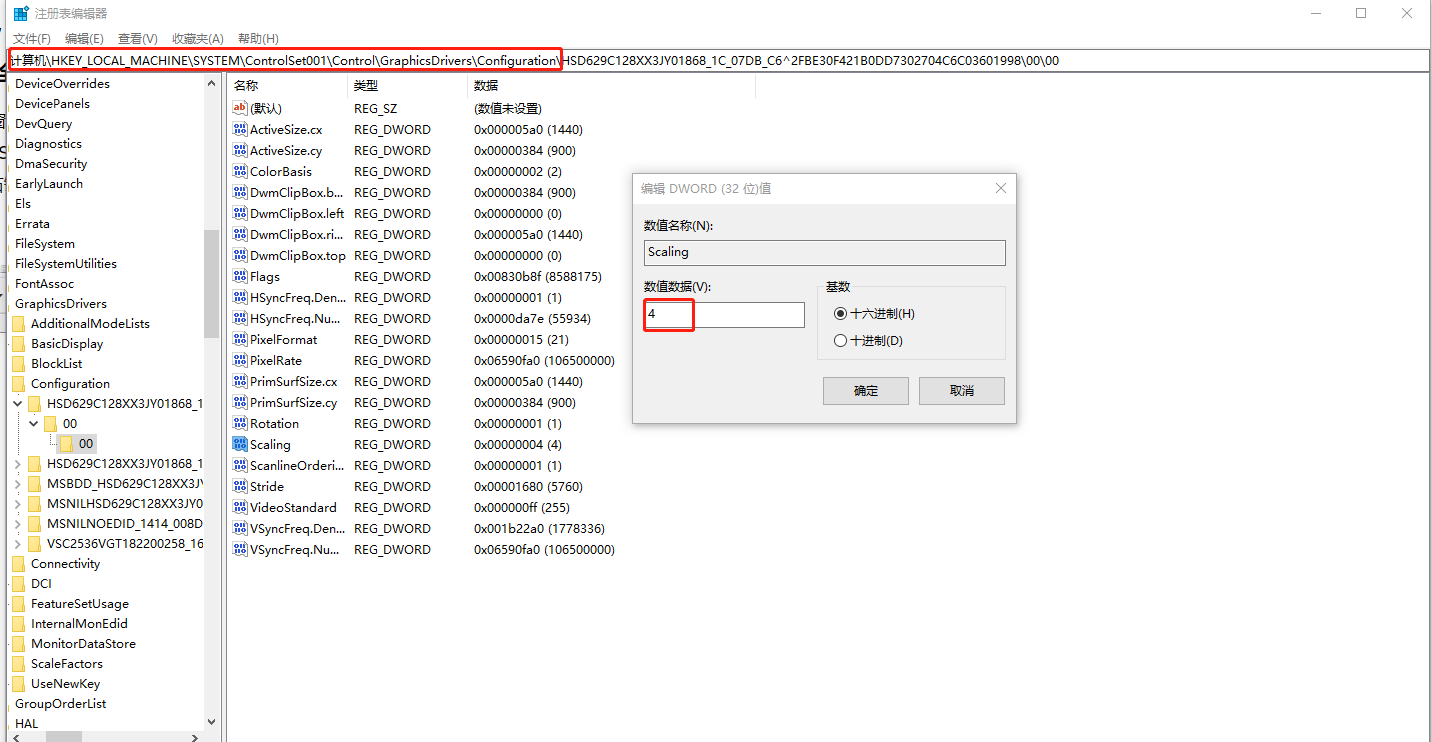
二、Nvidia显卡(N卡用户)
1、打开控制面板,在打开的窗口右上角的“查看方式”选择大图标,找到“NVIDIA控制面板”打开,
2、在左侧选择“显示”——“更改平板显示器缩放”,
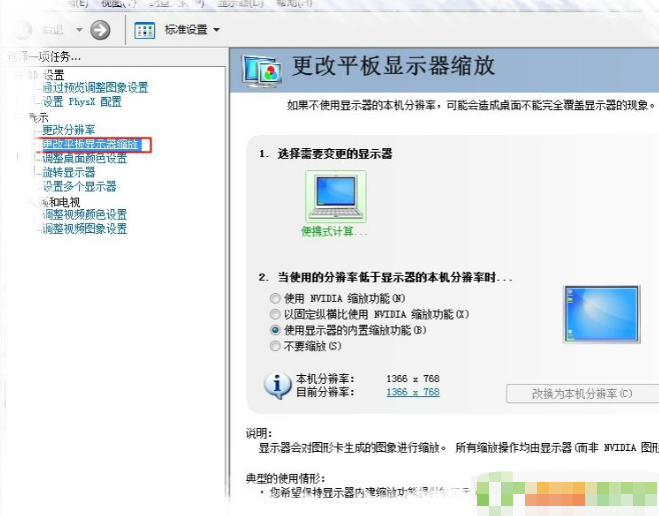
3、选中“使用NVIDIA缩放功能”,这样设置好之后再去玩游戏试试,就基本能解决游戏全屏的问题了。
三、AMD ATi显卡(A卡用户)
除了1024×768分辨率外,使用任何分辨率进入游戏全屏模式,屏幕画面两边都出现有黑边,解决方法如下:
首先确保自己使用了最新的显卡驱动,进入显卡设置中心,选择“配置”选项,然后点击“属性”按钮,将“缩放选项”下的“保持纵横比”改为“全屏幕”,点击“确定”按钮后,再次进入屏幕分辨率设置界面,将分辨率设置为您屏幕的正常分辨率(例如1366×768或者1440*900等)即可。
以上就是小编分享的win7系统无法全屏游戏的解决方法,还有不知道怎么解决的小伙伴赶快来学习一下吧!如果有你任何疑问,可以点击网站顶部的意见反馈,小编将第一时间进行回复。